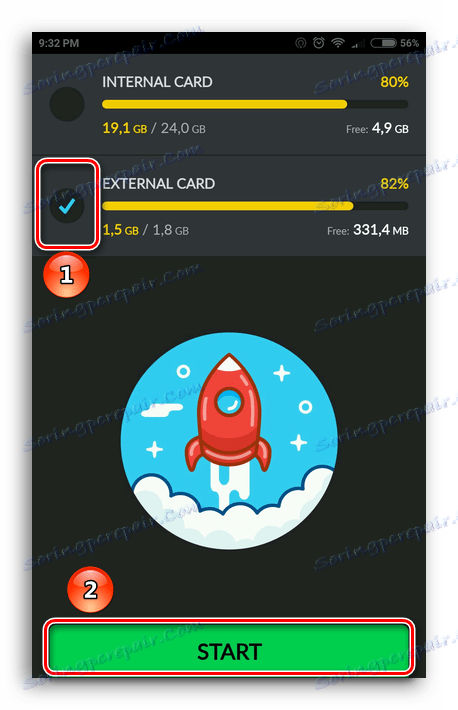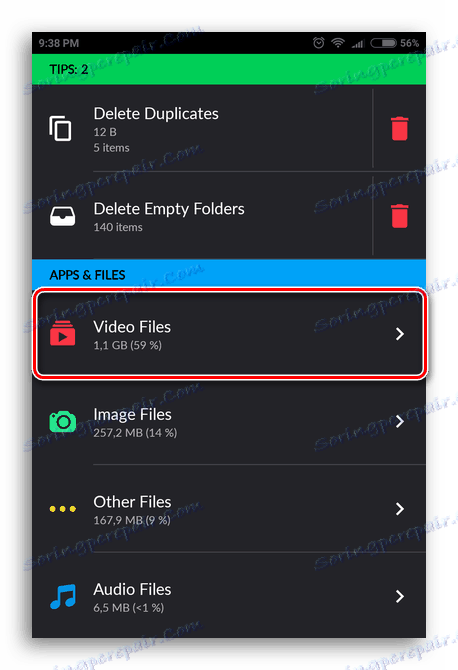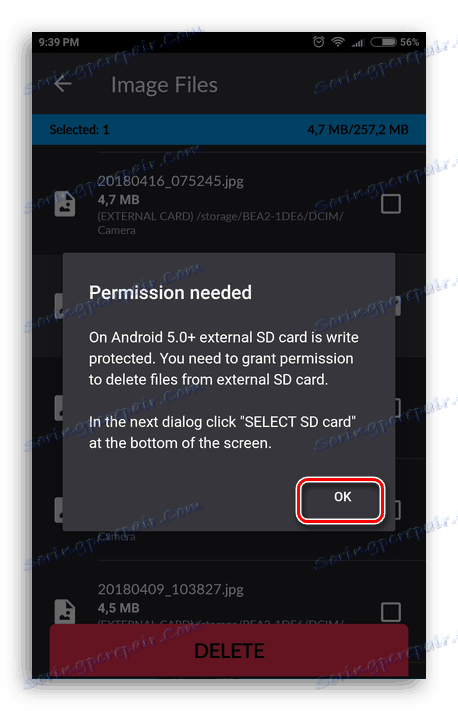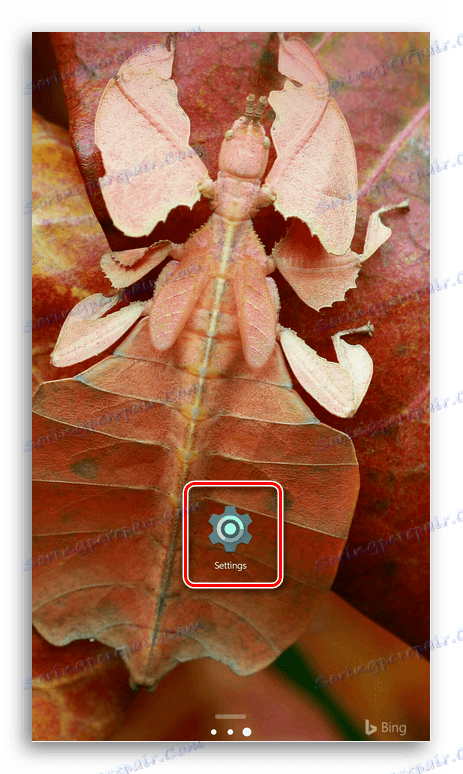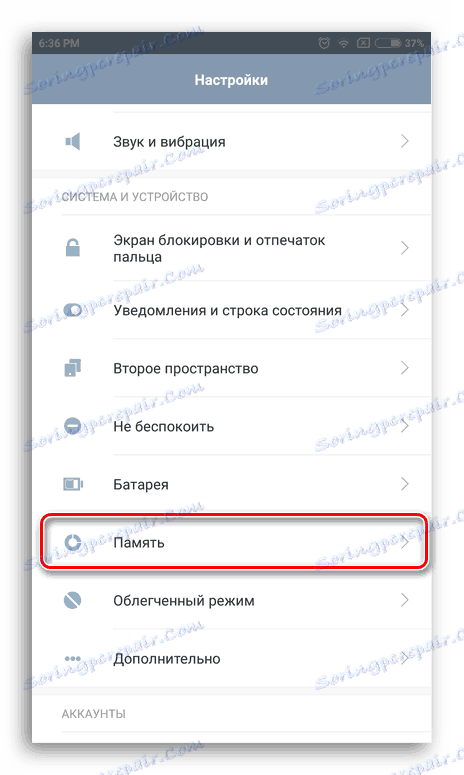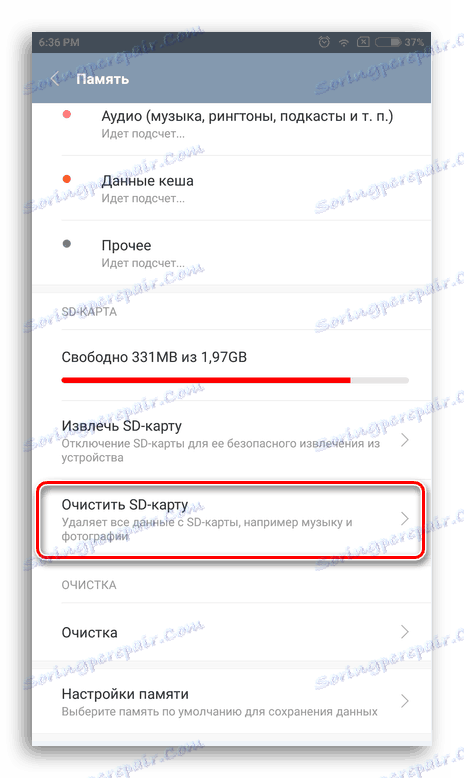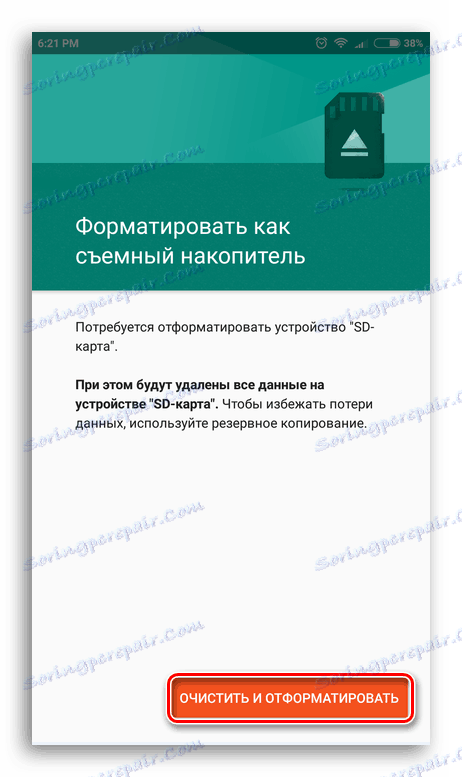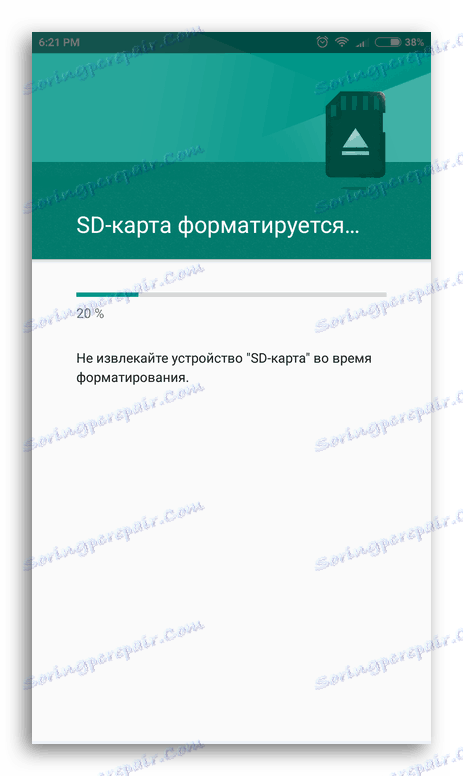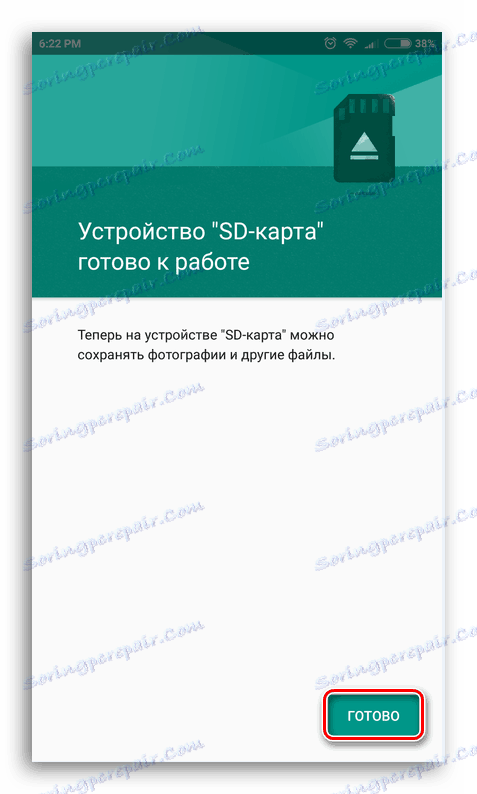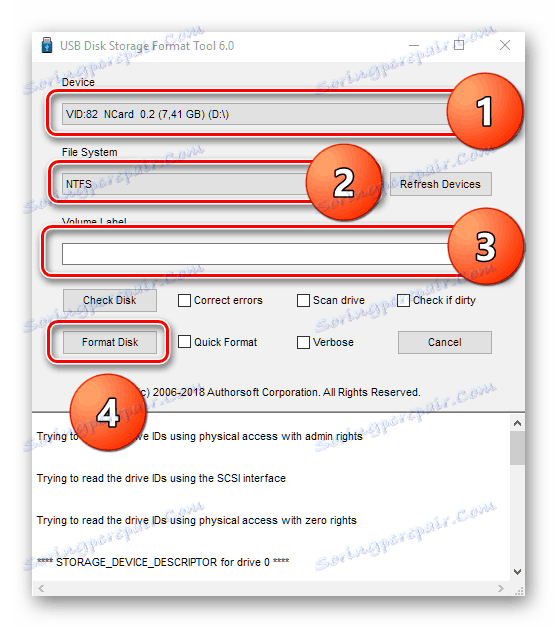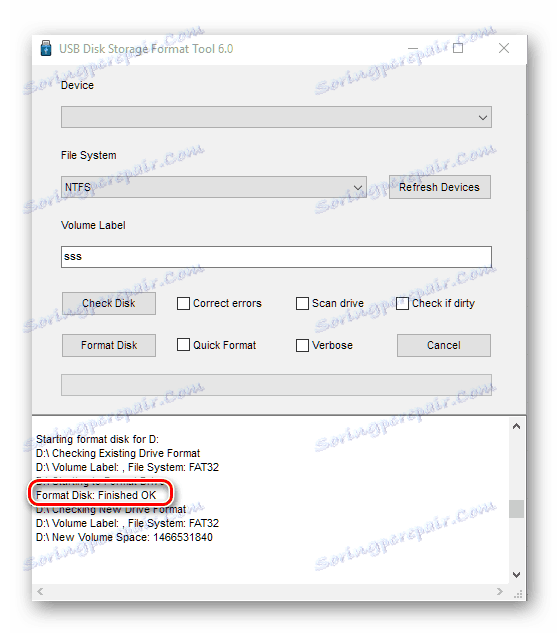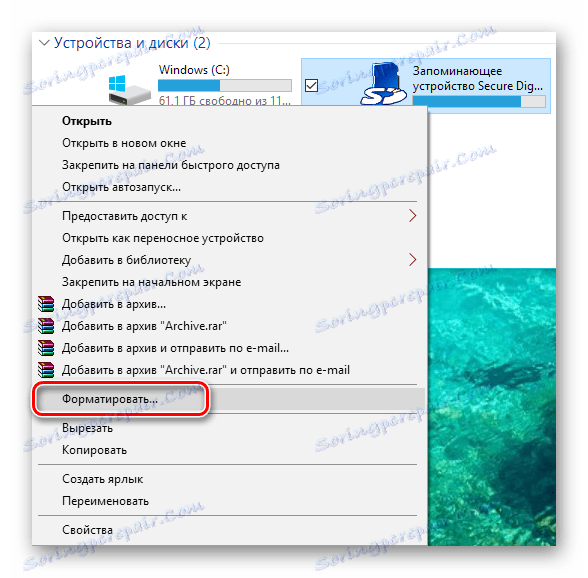Jak wyczyścić kartę pamięci
Karty pamięci są często używane jako dodatkowy napęd w nawigatorach, smartfonach, tabletach i innych urządzeniach wyposażonych w odpowiednie gniazdo. I jak prawie każde urządzenie służące do przechowywania danych użytkownika, taki napęd jest zwykle wypełniany. Nowoczesne gry, wysokiej jakości zdjęcia, muzyka mogą zajmować wiele gigabajtów pamięci masowej. W tym artykule dowiesz się, w jaki sposób możesz zniszczyć niepotrzebne informacje na karcie SD w systemie Android i Windows za pomocą specjalnych programów i standardowych narzędzi.
Treść
Czyszczenie karty pamięci w systemie Android
Aby wyczyścić cały dysk z informacji potrzebnych do sformatowania go. Ten proces oprogramowania pozwala szybko usunąć wszystkie pliki z karty pamięci, dzięki czemu nie trzeba wymazywać każdego pliku osobno. Poniżej rozważymy dwie metody czyszczenia, które są odpowiednie dla systemu operacyjnego Android - przy użyciu standardowych narzędzi i jednego programu innej firmy. Zacznijmy!
Zobacz także: Przewodnik po przypadku, gdy karta pamięci nie jest sformatowana
Metoda 1: Czyszczenie kart SD
Głównym celem aplikacji SD Card Cleaner jest oczyszczenie systemu Android z niepotrzebnych plików i innych śmieci. Program niezależnie wyszukuje i sortuje wszystkie pliki z karty pamięci na kategorie, które można usunąć. Pokazuje także pełnię napędu z pewnymi kategoriami plików w procentach - to pomoże ci zrozumieć nie tylko, że nie ma wystarczająco dużo miejsca na karcie, ale także, ile każdego rodzaju nośnika zajmuje przestrzeń.
Pobierz czytnik kart SD z Play Market
- Zainstaluj ten program z Rynek Play i uciekaj. Spotykamy menu z wszystkimi napędami, które są w urządzeniu (z reguły jest to wbudowane i zewnętrzne, czyli karta pamięci). Wybierz "External" i kliknij "Start" .
![Uruchom kontrolę napędu zewnętrznego w Czyszczeniu karty SD]()
- Po sprawdzeniu naszej karty SD pojawi się okno z informacją o jej zawartości. Pliki zostaną podzielone na kategorie. Będą również dwie osobne listy - puste foldery i duplikaty. Wybierz żądany typ danych i kliknij jego nazwę w tym menu. Na przykład może to być "Pliki wideo" . Pamiętaj, że po przejściu do jednej kategorii możesz odwiedzić inne, aby usunąć niepotrzebne pliki.
![Interfejs po sprawdzeniu karty pamięci w Czyszczeniu karty SD]()
- Wybierz pliki, które chcemy usunąć, a następnie kliknij przycisk "Usuń" .
![Kilka wybranych plików do usunięcia w Czyszczeniu karty SD]()
- Zapewniamy dostęp do magazynu danych w twoim smartfonie, klikając "OK" w wyskakującym okienku.
![Przeniesienie uprawnień do pracy z pamięcią pliku programu]()
- Potwierdzamy decyzję o usunięciu plików, klikając "Tak" , a tym samym usuwając różne pliki.
![Potwierdzenie działań użytkownika]()
Metoda 2: Wbudowany Android
Możesz usuwać pliki za pomocą standardowych narzędzi najpopularniejszego mobilnego systemu operacyjnego.
Pamiętaj, że w zależności od powłoki i wersji Androida na telefonie interfejs może się różnić. Niemniej kolejność działań pozostaje ważna dla wszystkich wersji Androida.
- Przejdź do "Ustawienia" . Etykieta wymagana do przejścia do tej sekcji wygląda jak narzędzie i może znajdować się na pulpicie, w panelu wszystkich programów lub w menu powiadomień (mały przycisk tego samego typu).
![Przycisk ustawień na pulpicie systemu Android]()
- Znajdź pozycję "Pamięć" (lub "Pamięć" ) i kliknij na nią.
![Menu pamięci w Ustawieniach]()
- W tej zakładce kliknij opcję "Wyczyść kartę SD". Dbamy o to, aby ważne dane nie zostały utracone, a wszystkie niezbędne dokumenty zostały zapisane na innym dysku.
![Wyczyść przycisk karty SD]()
- Potwierdzamy intencje.
![Potwierdź format]()
- Pojawi się pasek postępu.
![Formatowanie]()
- Po krótkim czasie karta pamięci zostanie wyczyszczona i będzie gotowa do użycia. Kliknij "Zakończ" .
![Powiadomienie o dostępności]()
Czyszczenie karty pamięci w systemie Windows
Kartę pamięci można wyczyścić w systemie Windows na dwa sposoby: za pomocą wbudowanych narzędzi i przy użyciu jednego z wielu programów innych producentów. Następnie zostaną przedstawione metody formatowania napędu w .Windovs.
Metoda 1: Narzędzie HP Storage Disk Format
Narzędzie HP Storage Disk Format - Potężne narzędzie do czyszczenia zewnętrznych dysków. Zawiera wiele funkcji, a niektóre z nich przydadzą się nam do czyszczenia karty pamięci.
- Uruchom program i wybierz żądane urządzenie. Jeśli mamy zamiar używać pamięci flash USB na urządzeniach z systemem operacyjnym Android, wybieramy system plików "FAT32" , jeśli na komputerach z systemem Windows - "NTFS" . W polu "Etykieta woluminu" można wprowadzić nazwę, która zostanie przypisana do urządzenia po czyszczeniu. Aby rozpocząć proces formatowania, kliknij przycisk "Formatuj dysk" .
![Narzędzie USB Storage Tool Menu]()
- Jeśli program zakończy się pomyślnie, to w dolnej części jego okna, w którym znajduje się pole do wyświetlania informacji, powinna znajdować się linia "Formatuj dysk: Zakończono OK" . Opuszczamy narzędzie HP USB Disk Storage Format i nadal używamy karty pamięci tak, jakby nic się nie stało.
![Pomyślne zakończenie formatowania w narzędziu USB Disc Formatter]()
Metoda 2: Formatowanie za pomocą standardowych narzędzi systemu Windows
Standardowe narzędzie do oznaczania miejsca na dysku radzi sobie z zadaniami nie gorszymi od programów innych firm, ale ma mniejszą funkcjonalność. Ale do szybkiego sprzątania też wystarczy.
- Przejdź do "Explorer" i kliknij prawym przyciskiem myszy ikonę urządzenia, które zostanie usunięte z danych. Z rozwijanej listy wybierz opcję "Formatuj ..." .
![Otwieranie formatyzatora w systemie Windows 10]()
- Powtórz drugi krok z metody "Narzędzie HP Storage Disk Format" (wszystkie przyciski i pola oznaczają to samo, tylko w powyższej metodzie program jest w języku angielskim, a używany jest tutaj zlokalizowany system Windows).
![Formatuj menu okna z ustawieniami w Windows 10]()
- Czekamy na powiadomienie o zakończeniu formatowania, a teraz możemy użyć dysku.
![Powiadomienie z systemu Windows o zakończeniu formatowania]()
Wniosek
W tym artykule omówiliśmy narzędzie do czyszczenia kart SD dla systemu Android i narzędzie HP USB Disk Format dla systemu Windows. Wspomniano również o zwykłych narzędziach obu systemów operacyjnych, które umożliwiają wyczyszczenie karty pamięci, a także przeglądanych przez nas programów. Jedyna różnica polega na tym, że narzędzia do formatowania wbudowane w systemy operacyjne dają możliwość tylko wyczyszczenia dysku, a w systemie Windows można nadać nazwę czyszczonemu i określić, który system plików zostanie do niego zastosowany. Programy innych firm mają nieco szerszą funkcjonalność, która może nie dotyczyć bezpośrednio czyszczenia karty pamięci. Mamy nadzieję, że ten artykuł pomógł Ci rozwiązać problem.
- Przejdź do "Ustawienia" . Etykieta wymagana do przejścia do tej sekcji wygląda jak narzędzie i może znajdować się na pulpicie, w panelu wszystkich programów lub w menu powiadomień (mały przycisk tego samego typu).